excel表格中两个数据数值相差很大,绘制双坐标轴作图是非常好的选择。该怎么绘制双坐标轴的图表呢?下面我们就来看看详细的教程。
1、如图所示,我们选中需要作图的两种数据
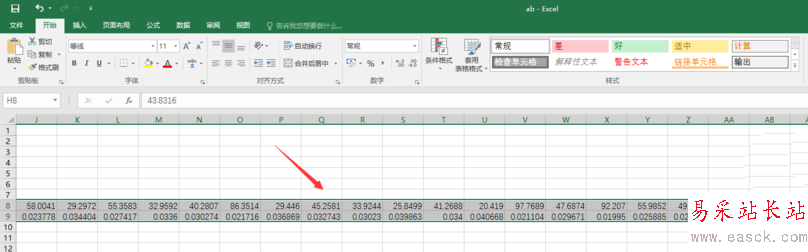
2、然后点击选择插入——推荐的图表
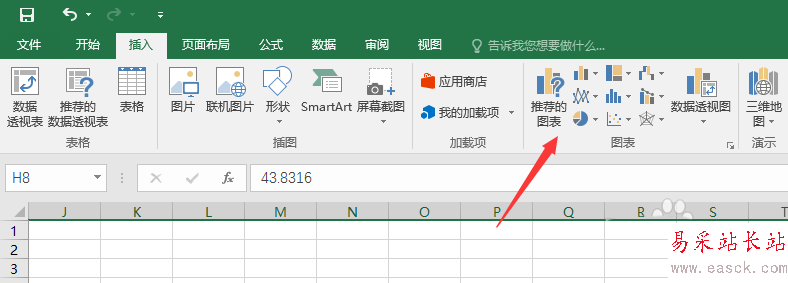
3、这里我们以折线图为例,我们选择折线图然后点击确定即可
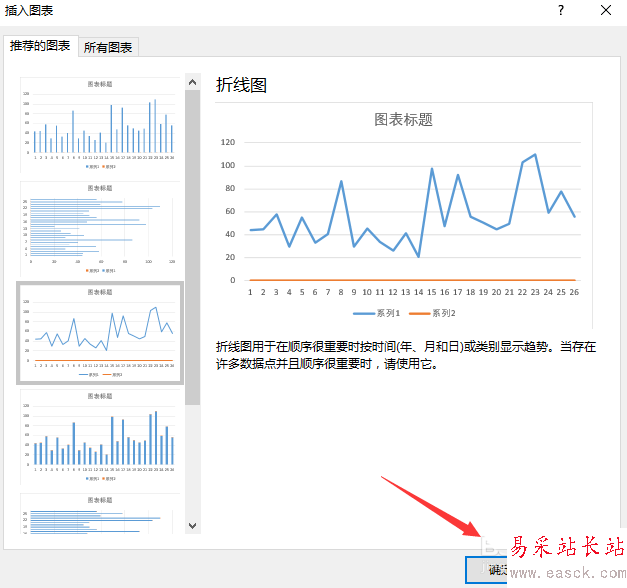
4、然后即可看到已经生成折线图了,由于第二行数据比第一行数据小得多,因此看起来第二行数据像是直线,没有变化
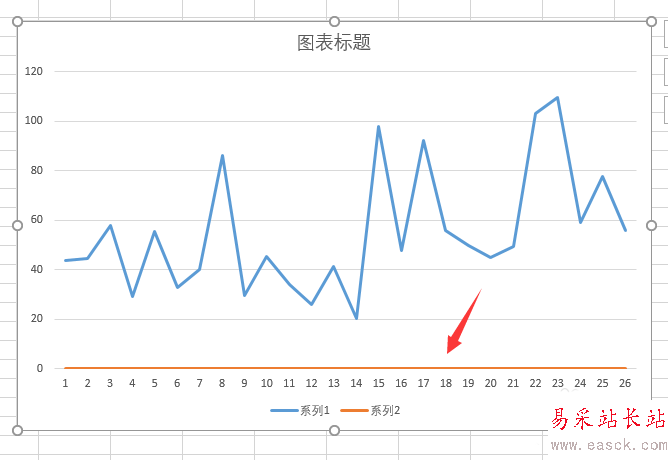
5、我们鼠标右键点击第二行数据上的一个点,选择设置数据系列格式
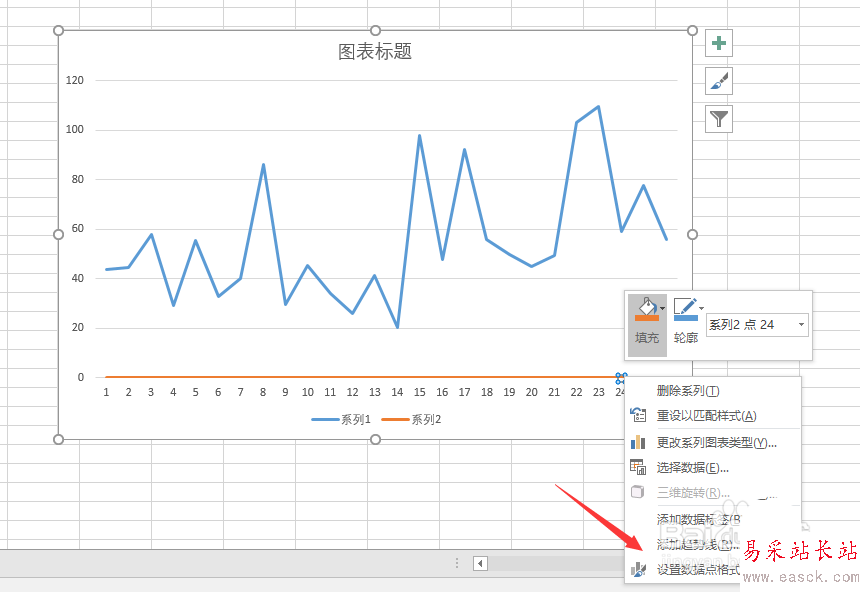
6、选择将数据系列绘制在次坐标轴即可

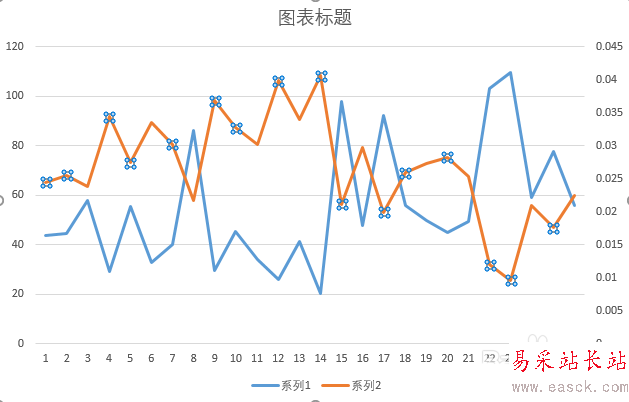
本经验中使用的Excel为Excel2016,因此以下过程可能和你的操作不完全一致,不过方法都差不多,可以借鉴。
相关推荐:
Excel怎么双坐标轴的双折线图表?
excel2013表格中的图标怎么创建双y轴?
Excel表图双轴坐标怎么做?Excel绘制双X轴双Y轴图表的教程
新闻热点
疑难解答